Kako popraviti treptanje ekrana Google Chromea u Windowsu

Saznajte kako riješiti uobičajeni problem treptanja ekrana u Google Chrome web pregledniku.
Jeste li slučajno upotrijebili WhatsApp Delete za mene da biste izbrisali poruku s WhatsAppa dok ste namjeravali obrisati i tekst za primatelja?
Bez brige! Poništite Delete za mene na WhatsAppu, a zatim upotrijebite Delete za sve. Da biste saznali kako i još nekoliko savjeta i trikova o aplikaciji Delete for me WhatsApp, nastavite čitati.
WhatsApp je imao više od 2,4 milijarde aktivnih korisnika na globalnoj razini do kraja 2022., prema Business of Apps . To znači da 25% svjetske populacije koristi WhatsApp iz dobrih razloga.
Na primjer, njegovo super jednostavno korisničko sučelje (UI), lagani paket mobilnih aplikacija, mrežna učinkovitost, itd., privlače korisnike na WhatsApp.
Ali najkorisnija značajka je mogućnost brisanja poslanog sadržaja u privatni chat ili WhatsApp grupni chat u razumnom roku. Značajka brisanja poruka ima dvije mogućnosti; Izbriši za mene i Izbriši za sve.
Sadržaj
Što je WhatsApp Delete za mene?
Brisanje za mene na WhatsAppu omogućuje vam brisanje teksta ili medijskih sadržaja iz korisničkog sučelja (UI) WhatsAppa. Međutim, aplikacija neće izbrisati chat i njegov sadržaj iz aplikacije primatelja.
Ako koristite mobilni telefon kojim upravlja tvrtka, možete upotrijebiti Izbriši umjesto mene za brisanje sadržaja za koji ne želite da ga vaš IT administrator vidi. Također, ovu značajku možete koristiti ako ste kod kuće i ne želite da drugi vide povjerljive razgovore kada koriste vaš telefon.
Što to znači kada WhatsApp kaže samo Izbriši umjesto mene?
Kada prođe vremensko ograničenje za brisanje zahtjeva za WhatsApp chat, chat možete izbrisati samo iz svoje aplikacije. Stoga, ako otvorite slučajno poslanu poruku nakon određenog vremena, vidjet ćete samo opciju Izbriši za mene. Evo popisa vremenskih ograničenja za zahtjeve za brisanje:
Nadalje, kada pokušate izbrisati chatove koje su poslali drugi u grupi ili primljene chatove, vidjet ćete samo opciju Izbriši za mene.
Kako koristiti WhatsApp Delete za mene
Postoje različiti načini korištenja ove značajke na drugim uređajima. Pronađite korake u nastavku:
Kako mogu izbrisati sve nakon brisanja za mene?
Možete poništiti brisanje teksta ili sadržaja unutar pet sekundi nakon korištenja opcije Izbriši za mene. Zatim ponovno možete koristiti značajku Izbriši za sve iz izbornika za brisanje chata.
WhatsApp Delete for Me na Androidu
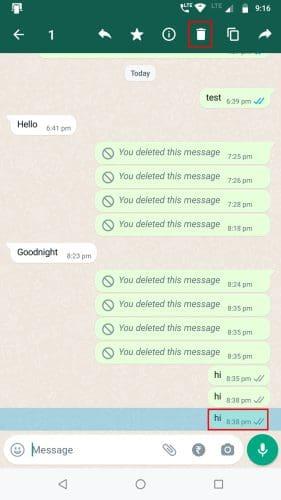
WhatsApp Delete for Me na Androidu odabirom chata
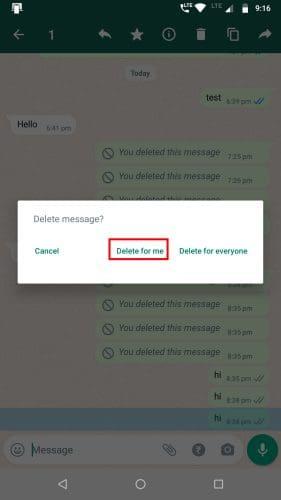
WhatsApp Delete for Me na Androidu
WhatsApp Delete for Me na iOS-u
WhatsApp Delete for Me na Windows 10/11
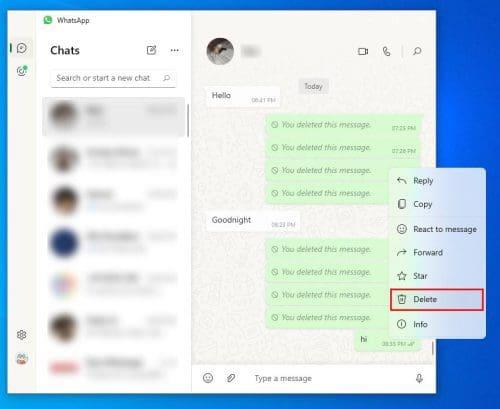
Koristeći WhatsApp delete za mene na Windows 10 ili Windows 11
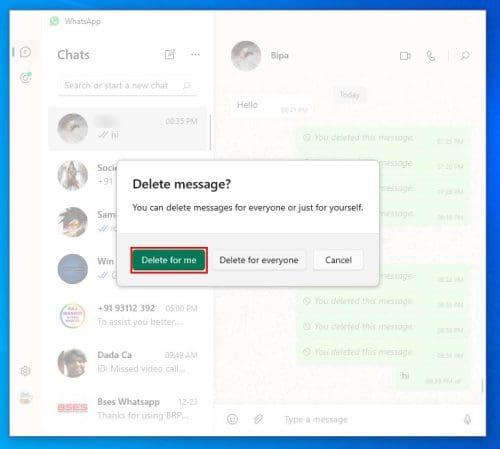
Izbriši za mene u aplikacijama WhatsAppa za Windows 10 ili 11
Aplikacija WhatsApp za Windows ne dopušta odabir više poruka za brisanje ili prosljeđivanje.
Kako poništiti brisanje umjesto mene na WhatsAppu
Otkako je uveden WhatsApp Delete for me, došlo je do porasta incidenata korisnika koji slučajno kliknu opciju Delete for me kada namjeravaju izbrisati sadržaj za sve.
Stoga, svojim najnovijim ažuriranjem, WhatsApp nudi poništavanje brisanja umjesto mene na WhatsAppu. Imate oko pet sekundi da poništite radnju.
Znači li brisanje za sve da ga nisu vidjeli?
Brisanje za sve ne znači da primatelji nisu vidjeli tekst ili sadržaj koji ste podijelili u grupnom ili privatnom chatu. Samo uklanja poruku iz aplikacije pošiljatelja i primatelja.
Primatelj je vidio da sadržaj chata koji brišete prikazuje dvije plave kvačice. Ako prikazuje dvije sive kvačice, primatelj još nije vidio poruku.
Ova je značajka dostupna u verzijama WhatsAppa za Android, iOS i Web App. Korisnici aplikacija KaiOs i Windows tek trebaju primiti ovo ažuriranje.
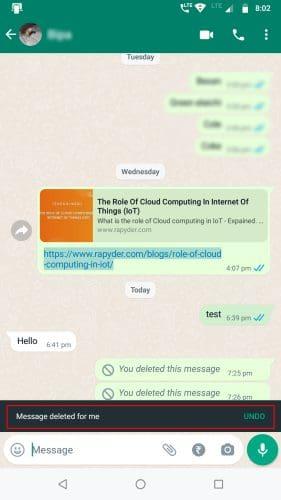
WhatsApp poništi brisanje umjesto mene na Androidu
Nakon što pritisnete Izbriši za mene na WhatsAppu, na dnu će iskočiti crna vrpca s ovom porukom: Poruka izbrisana za mene Poništi . Dodirnite Poništi za oporavak teksta ili sadržaja.
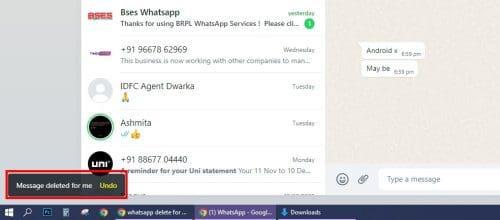
WhatsApp poništi brisanje za mene u web aplikaciji
Ako ste slučajno upotrijebili Izbriši za mene, možete to poništiti prije korištenja značajke Izbriši za sve.
Što je Delete za sve na WhatsAppu? (Bonus savjet)
Brisanje za sve na WhatsAppu omogućuje vam uklanjanje poruka iz aplikacije WhatsApp primatelja. Značajka će raditi samo ako vi i primatelj koristite najnoviju verziju aplikacije dostupnu na Google Playu ili App Storeu .
Radit će do 2 dana nakon što ste poslali SMS pojedincu ili grupi. Međutim, za korisnike aplikacije Windows i KaiOS, vremenski okvir za traženje Brisanja za sve je 1 sat.
Izbriši za sve na Androidu
Za korisnike Androida s automatskim preuzimanjem medija, brisanje poruke koja sadrži medije od strane pošiljatelja također će izbrisati automatski preuzeti sadržaj u mapu medija WhatsApp.
Međutim, ako je primatelj upotrijebio naredbu Spremi nakon otvaranja medija u svojoj aplikaciji WhatsApp, sustav Izbriši za sve neće izbrisati sadržaj iz interne pohrane.
Izbriši za sve na iOS-u
Za korisnike iOS-a ne postoji značajka automatskog preuzimanja medija. Kad god korisnici iPhonea gledaju medije na WhatsApp chatu, vide sadržaj s WhatsApp poslužitelja.
Moraju ručno aktivirati Spremi u snimljene fotografije iz iPhone postavki > Razgovori > Spremi u snimljene fotografije . Ako to učine, mediji će ostati na iPhoneu primatelja čak i ako koristite Delete za sve na WhatsAppu.
Zaključak
Sada znate WhatsApp Delete za mene iz svakog aspekta. Sada možete s pouzdanjem koristiti WhatsApp, poput brisanja poruka za sebe ili grupu, bez ulaska u neugodnu situaciju.
Ako želite saznati još ovakvih hakova za WhatsApp, dajte nam savjet u odjeljku za komentare ispod.
Sljedeće, najbolji statusni trikovi za WhatsApp koje još niste znali.
Saznajte kako riješiti uobičajeni problem treptanja ekrana u Google Chrome web pregledniku.
Ako LastPass ne može povezati sa svojim poslužiteljima, očistite lokalnu predmemoriju, ažurirajte upravitelj lozinki i onemogućite svoje ekstenzije preglednika.
Pitate se kako integrirati ChatGPT u Microsoft Word? Ovaj vodič vam pokazuje točno kako to učiniti s dodatkom ChatGPT za Word u 3 jednostavna koraka.
Trebate li zakazati ponavljajuće sastanke na MS Teams s istim članovima tima? Saznajte kako postaviti ponavljajući sastanak u Teams.
Trenutno nije moguće onemogućiti anonimna pitanja u Microsoft Teams Live Događajima. Čak i registrirani korisnici mogu slati anonimna pitanja.
Prikažemo vam kako promijeniti boju označavanja za tekst i tekstualna polja u Adobe Readeru kroz ovu uputu korak po korak.
Želite onemogućiti ekran ažuriranja softvera Apple i sprečiti ga da se prikazuje na vašem Windows 11 PC-u ili Macu? Isprobajte ove metode odmah!
Ovdje pronađite detaljne upute o tome kako promijeniti niz korisničkog agenta u Appleovom Safariju za MacOS.
Vidite li često grešku Žao nam je, nismo se mogli povezati s vama na MS Teams? Pokušajte ove savjete za otklanjanje poteškoća kako biste se riješili ovog problema!
Spotify može postati dosadan ako se automatski otvara svaki put kada uključite svoje računalo. Onemogućite automatsko pokretanje pomoću ovih koraka.







